Deux ans après l'introduction du langage de conception Material You, Google continue de déployer des améliorations et de peaufiner l'esthétique globale. C'était une grande partie de Android 13, et Android 14 suit dans la même veine. Cela dit, l'accent est davantage mis sur la personnalisation cette année et Google a accordé une attention particulière aux domaines qui ont été négligés dans les récentes versions d'Android. Il y a plusieurs changements dans les fonctionnalités d'accessibilité, la feuille de partage Android fait enfin l'objet d'une refonte qui le rend plus cohérent sur tous les appareils, et le geste prédictif du dos est un ajout utile qui change la façon dont vous naviguer.
Dans l’ensemble, Android 14 est une mise à jour incrémentielle, mais ce n’est pas une mauvaise chose. Il reste encore de nombreux ajustements qui finissent par faire une réelle différence dans la façon dont vous utilisez votre téléphone, et en fin de compte, c'est ce dont vous avez besoin dans une nouvelle version d'Android. J'ai utilisé Android 14 pendant plusieurs mois sur un
Pixel 7, en commençant par la première version bêta publique et en installant la version stable dès qu'elle est disponible.La version stable d’Android 14 est limitée à certains pixels pour le moment, mais elle sera déployée auprès de fabricants tiers dans les semaines à venir. Jetons donc un coup d’œil à tout ce qui est nouveau et quand vous pourrez commencer à utiliser Android 14 sur votre téléphone.
Android 14 amène la personnalisation à un nouveau niveau

Google accorde beaucoup d’attention à l’écran de verrouillage d’Android 14, et cela inclut une bien meilleure personnalisation. Vous pouvez maintenant choisir entre huit styles d'horloge, et vous pouvez utiliser la palette de couleurs Material You ici ou opter pour des couleurs personnalisées - il y en a un choix de 10 disponibles. J'aime beaucoup les cadrans de l'horloge; ils se marient très bien avec les widgets Material You et vous obtenez de nombreux styles originaux.

L'horloge change de taille en fonction du contenu de l'écran de verrouillage, donc si vous avez beaucoup de notifications non lues, sa largeur diminue afin de ne pas dominer l'attention. Les cadrans de l'horloge sont également beaux en mode permanent, et bien que Google n'apporte aucun changement à la façon dont AOD fonctionne actuellement sur ses appareils – cela peut arriver sous Android 15 – il y a beaucoup à aimer avec l'écran de verrouillage personnalisation. Oh, et vous pouvez personnaliser l'écran de verrouillage sans avoir à accéder à l'écran d'accueil; appuyez simplement longuement pendant que vous êtes toujours sur l'écran de verrouillage et vous obtenez un bouton en bas pour personnaliser la page.

Un autre grand changement dans ce domaine est l'ajout de raccourcis personnalisables (enfin !); vous pouvez ajouter deux raccourcis au bas de l'écran de verrouillage, et ceux-ci peuvent être utilisés pour lancer l'appareil photo, ouvrir le lecteur de code QR, la lampe de poche, activer le mode NPD, lancer le mode vidéo, etc. Je suis toujours un peu ennuyé qu'il n'y ait aucun moyen d'afficher les commandes de la maison intelligente en appuyant longuement sur le bouton d'alimentation - c'était une fonctionnalité que j'utilisais beaucoup jusqu'à Android 12 - mais avec un raccourci Accueil, il est possible de contrôler les lumières intelligentes, etc. sans avoir à accéder à l'écran d'accueil.

Une fonctionnalité particulièrement intéressante est la possibilité de créer des fonds d’écran personnalisés. L'atelier Emoji – une fonctionnalité lancée plus tôt cette année – vous permet de concevoir des motifs emoji amusants et de les utiliser comme arrière-plan de votre téléphone, et il existe un grand potentiel pour créer des designs amusants. Ce que j'aime le plus, c'est la fonction de fond d'écran AI; il utilise un ensemble d'invites textuelles pour proposer des arrière-plans différenciés, et l'effet est saisissant.

La fonctionnalité utilise des modèles de diffusion texte-image et utilise l'IA générative pour créer les arrière-plans, et même si vous êtes limité à un ensemble d'invites prédéfinies, il existe suffisamment de variété pour proposer de nombreuses invites uniques. dessins. Les générateurs de texte en image basés sur l'IA ne manquent pas pour le moment - je suis partisan de la diffusion stable - mais avoir cette fonctionnalité facilement accessible sur votre téléphone fait toute la différence et permet à un public plus large de l'essayer dehors.
Bien sûr, il reste à voir si d’autres marques utiliseront ces changements dans leurs propres skins. Samsung a sa propre vision de la personnalisation de l'écran de verrouillage qui a été déployée l'année dernière en Une interface utilisateur 5, et il ne semble pas que ColorOS 14 reprendra l'une ou l'autre fonctionnalité.
Il y a également beaucoup de petits changements; la superposition du presse-papiers qui apparaît lorsque vous copiez du texte est désormais réduite par défaut, elle ne gêne donc pas l'utilisation du clavier. Si vous devez apporter des modifications, vous pouvez simplement appuyer sur la superposition et afficher la fenêtre de texte. Le bouton de retour a un nouveau design où il est enfermé dans un cercle et il utilise les mêmes couleurs d'accent Material You que le reste de l'interface.
Le menu de partage d'Android bénéficie d'un design cohérent

Google a déployé de nombreux changements d'utilisabilité dans Android 14, mais celui dont j'aimerais parler est la refonte de la feuille de partage. La feuille de partage d'Android – le menu que vous obtenez lorsque vous appuyez sur le bouton de partage dans un service – a eu son lot de problèmes au fil des ans; il était lent et bogué dans les versions précédentes d'Android, et bien que Google l'ait révisé dans Android 10, la plupart des fabricants avaient alors leur propre implémentation.
C'est pourquoi vous ne trouvez pas une conception cohérente lorsque vous passez d'un téléphone à l'autre. Par exemple, Samsung a tendance à préférer une liste d’applications à défilement horizontal (je ne sais pas pourquoi la marque déteste le défilement vertical), et elle n’est pas aussi simple à utiliser que la norme Android par défaut. De la même manière, ColorOS 13 n'affiche pas les contacts lorsque vous essayez de partager une photo ou un document, et MIUI contient trop de détails dans sa feuille de partage, ce qui rend son utilisation plus difficile.

Cela va au-delà de cela; la plupart des applications individuelles utilisent leur propre système pour partager des liens, donc si vous essayez de partager une publication Facebook, une publication X ou une histoire Instagram, vous obtiendrez un menu de partage différent à chaque fois. Google est également à blâmer, car aucune de ses propres applications n'utilise non plus la même conception de feuille de partage. Heureusement, un semblant de bon sens revient dans la feuille de partage dans Android 14; il a un style unifié pour commencer, et s'il existe une application qui a des actions personnalisées - comme des captures d'écran dans Chrome - elle peut être ajoutée directement à la feuille de partage par défaut.

Cela fait une grande différence dans l’utilisation quotidienne, et honnêtement, Google aurait dû le faire il y a deux ans. Néanmoins, je suis heureux que la feuille de partage bénéficie désormais d'un menu cohérent, et je croise les doigts pour que d'autres marques commencent à utiliser le même design. Ce qui rend cette mise à jour différente, c'est que Google regroupe la feuille de partage dans Project Mainline, lui donnant ainsi la possibilité de la déployer. nouvelles fonctionnalités et apporter des modifications sans avoir à attendre la prochaine version d'Android - cela peut être fait directement depuis le Play Magasin.
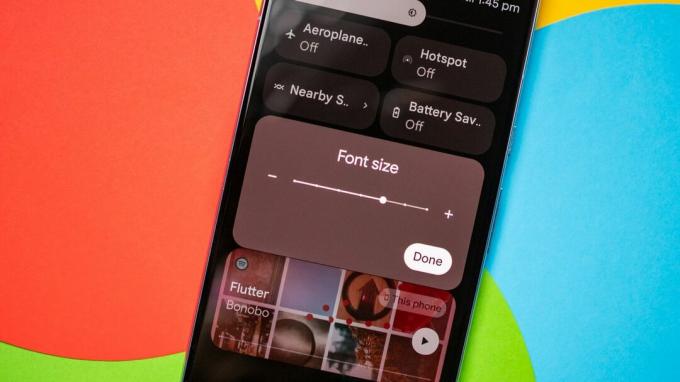
Il y a plusieurs ajustements de convivialité dans d’autres domaines. La mise à l’échelle non linéaire des polices est mise à jour et vous pouvez désormais redimensionner une police jusqu’à 200 % – dans Android 13, vous ne pouvez aller que jusqu’à 130 %. L’un des meilleurs changements apportés à Android 13 concernait les paramètres de langue par application, qui offraient la possibilité de changer la langue d’une application sans avoir à changer la langue entière du système. Dans Android 14, vous pouvez définir des préférences régionales, ce qui vous permet de modifier le système de numérotation, le début de la semaine et les unités météorologiques.
Bien qu’il ait fallu beaucoup de temps à Google pour déployer cette fonctionnalité, Android 14 intègre des formats audio sans perte. Ainsi, si vous connectez un IEM ou un casque filaire à votre téléphone, le système Android est capable de gérer nativement la lecture sans perte.
Le geste prédictif du dos est utilisable (en quelque sorte)

Le geste prédictif du dos a initialement fait ses débuts dans la version bêta d’Android 13, mais il n’était pas disponible dans la version stable. Et bien qu’il soit disponible dans Android 14, il n’est pas activé par défaut et vous devez accéder aux options du développeur pour l’activer. Et comme Google n'impose pas la sienne, vous êtes essentiellement limité à Chrome et aux autres services Google où vous pouvez réellement utiliser cette fonctionnalité.
Cela dit, c’est dans Chrome que vous en aurez le plus besoin, et cela fonctionne comme annoncé. La fonctionnalité affiche un aperçu de la page à laquelle vous reviendrez lorsque vous commencerez à appuyer sur le geste de retour, afin que vous puissiez décider si vous souhaitez revenir en arrière ou rester sur la page actuelle. Bien que le geste soit certainement pratique et rend la navigation beaucoup plus fluide, il présente clairement des problèmes. — il y a eu plusieurs fois où cela ne s'est pas déclenché — et il y a le fait que vous ne pouvez pas l'utiliser largement.
La version la plus sécurisée d'Android à ce jour

Google déploie un ensemble de fonctionnalités de sécurité avec chaque nouvelle version d'Android, et ce n'est pas différent dans Android 14. Commençons par la gestion des autorisations; Android 14 vous permet d'accorder un accès partiel aux photos et vidéos, donc si vous publiez sur Instagram ou un autre réseau social, vous n'avez pas besoin de donner à l'application un accès complet à toutes les photos et vidéos de votre appareil. Si cela vous semble familier, c'est parce qu'iOS a la même fonctionnalité.
Alors que la plupart des autres fabricants vous permettent déjà d'utiliser un code PIN à 6 chiffres, celui-ci est désormais intégré à Android et vous pouvez désormais l'utiliser sur votre Pixel. Ce que j'aime, c'est que vous n'avez pas besoin d'appuyer sur Entrée après avoir saisi le code PIN; Je sais que c'est un petit ajustement, mais cela rend le déverrouillage du téléphone avec un code PIN un peu plus facile. C'est ce qu'on appelle le déverrouillage par confirmation automatique, et vous devrez utiliser un code PIN à 6 chiffres pour que cela fonctionne; donc si vous utilisez actuellement un code PIN à 4 chiffres sur votre Pixel, vous devrez en configurer un nouveau.
Un autre changement concerne le fonctionnement de la saisie du code PIN: lorsque vous saisissez votre code PIN, vous n'obtenez plus un aperçu des chiffres que vous venez de saisir; à la place, vous obtenez des symboles animés qui apparaissent à l'écran. Cela rend pratiquement impossible pour quiconque de deviner votre code PIN s'il surfe sur l'épaule.
Android 14 reçoit également des mises à jour de partage de données, donc lorsque vous autorisez une application à accéder à votre position, vous recevez désormais une notification lorsque cette application partage les détails avec des tiers. Étant donné le nombre d’applications qui modifient leurs politiques en matière de partage avec des tiers, il s’agit d’un ajout précieux.
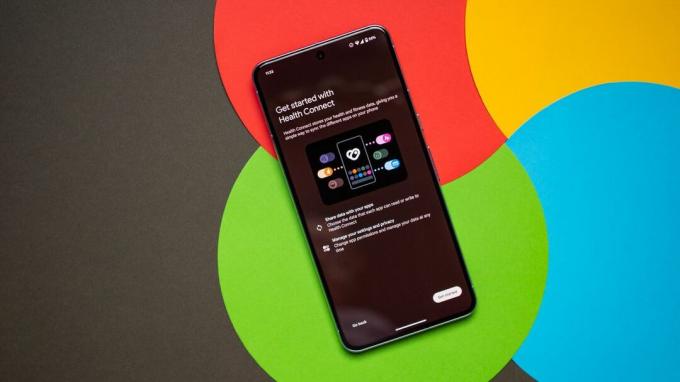
Health Connect a fait ses débuts fin 2022, et avec Android 14, Google le déplace dans la page des paramètres et l'intègre nativement. La fonctionnalité vous permet de partager facilement des mesures de condition physique et de santé avec des applications tierces, et toutes les données sont cryptées de manière sécurisée sur l'appareil et ne sont pas transmises à un service cloud. Comme la feuille de partage, Health Connect dispose de son propre module Project Mainline, afin que Google puisse déployer des modifications en temps opportun et de nouvelles fonctionnalités selon les besoins via le Play Store.
Enfin, Google apporte des modifications au chargement latéral; vous pouvez toujours télécharger des applications sans trop de problèmes, mais Google impose désormais un niveau de SDK d'au moins 23, donc tout ce qui est construit pour Android 6.0 Marshmallow et versions antérieures n'est pas éligible.
Vous pouvez désormais utiliser votre téléphone comme webcam
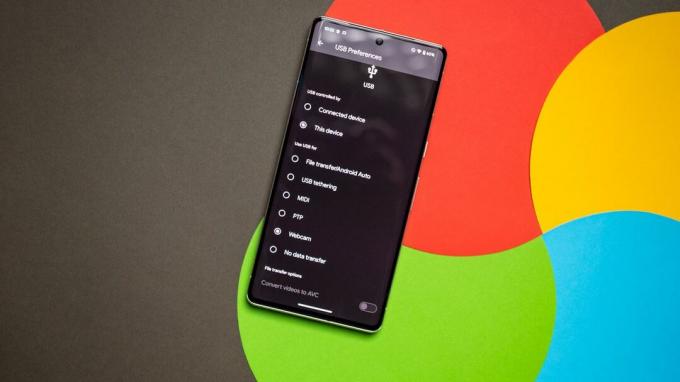
Android 14 apporte quelques modifications à l’appareil photo, et un ajout notable est la possibilité d’utiliser votre téléphone Android comme webcam. Google rend cela aussi simple que possible; Connectez simplement votre téléphone via un câble USB à une machine Windows, et dans le menu USB, vous obtenez maintenant une option Webcam. En choisissant cela, vous lancez une notification qui vous permet de configurer les options, et vous pouvez ensuite utiliser votre téléphone sous Windows: elle s'affiche sous la forme d'une webcam Android.
Suivre cette voie vous permet d'utiliser les caméras avant ou arrière de votre téléphone, et ce qui est particulièrement intéressant, c'est que vous pouvez également utiliser les objectifs auxiliaires. L'inconvénient est que la fonctionnalité n'est pas largement disponible; je ne le vois pas sur mon Pixel 8 ou 8 Pro pour l'instant, mais je l'ai sur le Pixel 7 Pro qui exécute la version bêta de QPR1. Cela signifie essentiellement que la fonctionnalité n’a pas encore été disponible sur le canal stable d’Android 14, mais qu’elle sera probablement disponible dans les semaines à venir. Si vous en avez besoin maintenant, vous pouvez utiliser la dernière version bêta.
Une nouvelle fonctionnalité intéressante d’Android 14 est l’introduction de l’Ultra HDR; il s'agit d'un nouveau format que Google est en train de déployer et, bien qu'il utilise l'extension standard .jpg, il inclut des métadonnées HDR avec l'image. Ainsi, lorsque vous visualisez l’image sur un écran HDR, vous obtenez automatiquement des couleurs plus riches avec un meilleur dynamisme.
Et même si cela n’est pas nécessairement lié à la caméra, Android 14 inclut le cadrage automatique lorsque vous passez un appel vidéo. Samsung a proposé cette fonctionnalité sur ses Galaxy S et Galaxy Z cette année, et cela fait une différence notable. Heureusement, Google le déploie désormais en standard sur ses propres appareils.
Android 14 apporte des changements massifs à l’accessibilité
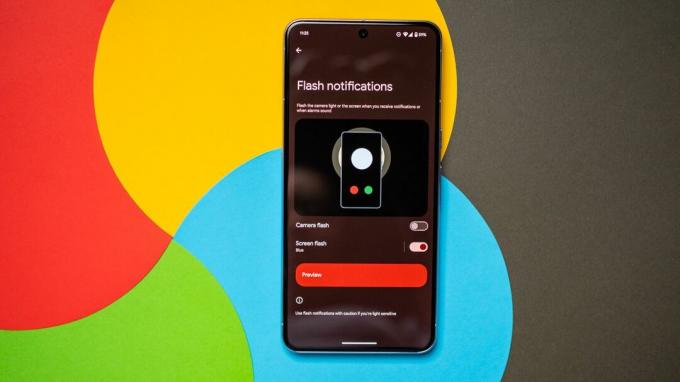
De nos jours, les téléphones n'ont pas de voyants de notification LED, les marques ont donc eu recours à l'écran comme une sorte de voyant de notification. One UI, ColorOS et MIUI vous permettent de configurer l'éclairage des bords afin que les bords de l'écran s'allument pour toute notification entrante, et Google propose sa version de cette fonctionnalité dans Android 14.

C'est ce qu'on appelle les notifications Flash, et vous pouvez activer le déclenchement du flash de l'appareil photo chaque fois que vous recevez une notification (pratique si vous placez votre téléphone face vers le bas sur un bureau) ou utiliser l'écran. Désormais, contrairement à d’autres marques, l’écran entier vibre de lumière lors de l’utilisation de cette fonctionnalité, et ce n’est pas du tout subtil. Vous avez le choix entre 12 couleurs et un aperçu montre à quoi ressemblerait une notification flash. Ayant utilisé cette fonctionnalité pendant quelques jours, je préfère définitivement ce que Samsung et d’autres marques font avec l’éclairage de bord.

La loupe dans Android 14 est plus intuitive et vous avez la possibilité d'ajuster facilement la quantité d'écran que vous souhaitez agrandir. Et un changement clé est la possibilité d’activer la loupe lorsque vous basculez entre les applications. Il existe également un raccourci astucieux; utilisez simplement un geste de balayage à deux doigts vers le haut depuis le bas de l'écran pour lancer et fermer la loupe intégrée.
Android 14: Quand peut-on l’utiliser ?

Android 14 est désormais disponible sur les Pixels éligibles (Pixel 4a et versions ultérieures), et il commencera à être déployé sur d'autres appareils au cours des prochaines semaines. Heureusement, l'attente ne devrait pas être aussi longue que celle des versions précédentes d'Android, et la plupart des marques font un travail décent en déployant la mise à jour sur leurs derniers téléphones en quelques mois – idéalement, le meilleurs téléphones Android devrait recevoir la mise à jour avant la fin de l’année.
Ainsi, si vous utilisez un téléphone récent de Samsung, iQOO, Nothing, OnePlus, OPPO, Realme, Sharp, Sony, Tecno, Vivo ou Xiaomi, vous n'aurez pas à attendre trop longtemps pour passer à la dernière version d'Android .
Le programme bêta One UI 6 de Samsung bat déjà son plein, tout comme OxygenOS 14. Xiaomi n'a pas partagé beaucoup de détails sur MIUI 15, et de même, il semble que ColorOS 14 mettra un peu de temps à décoller.
Avec Android 14, Google s’appuie sur la fondation Material You introduite avec Android 12. Il n'y a pas beaucoup de changements dans l'esthétique visuelle ou le volet de notification, mais avec une meilleure personnalisation options et déploiement du style Material You dans toutes les parties de l’interface, apparence et convivialité d’Android 14 cohésif.
Même s'il n'y a pas beaucoup de fonctionnalités intéressantes cette fois-ci, Google apporte des correctifs indispensables dans des domaines qui semblaient négligé dans le passé - comme le menu de partage - et qui est finalement plus utile au quotidien qu'un nouveau flashy fonctionnalité.
